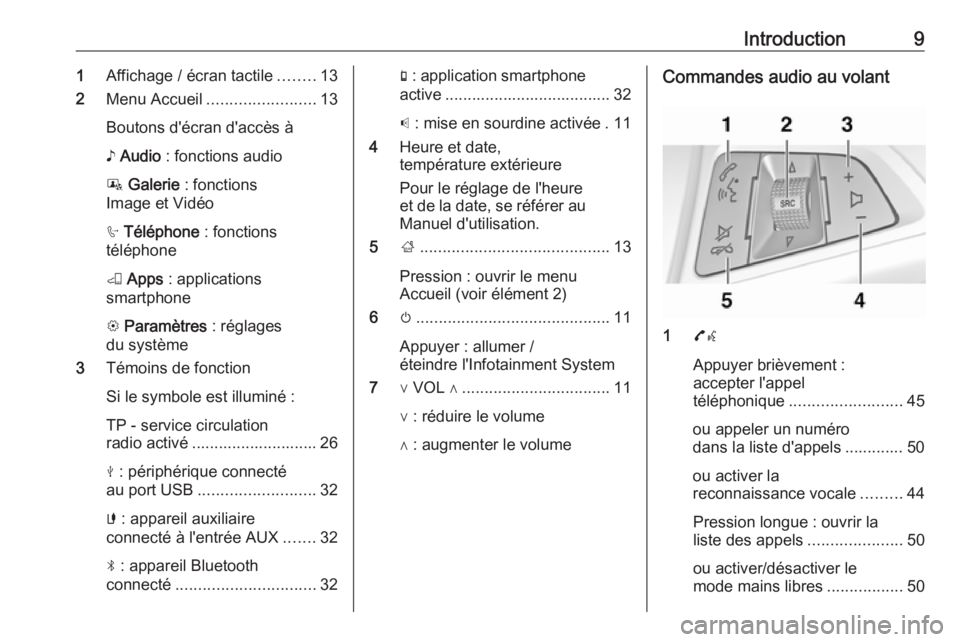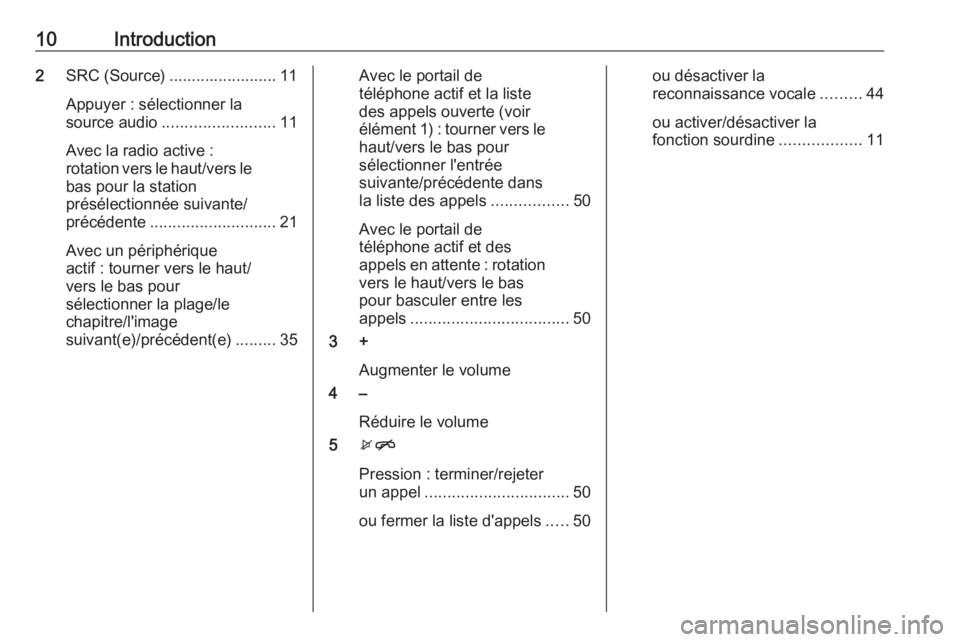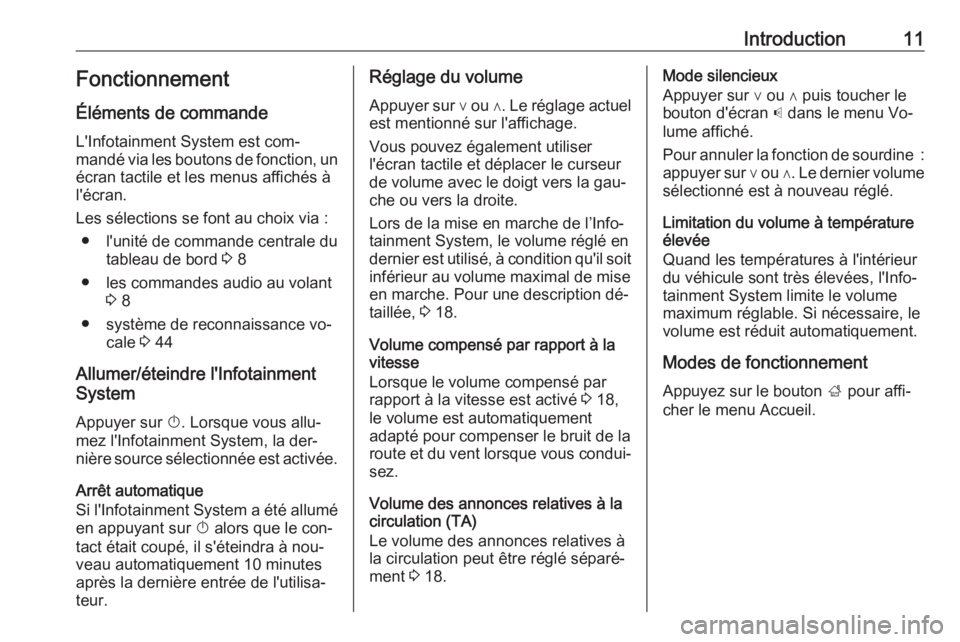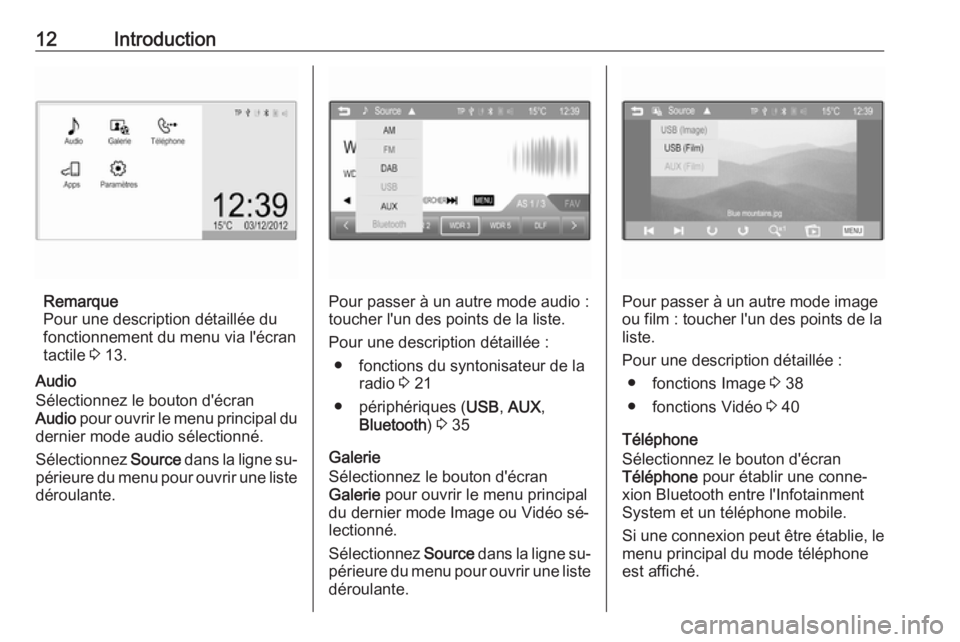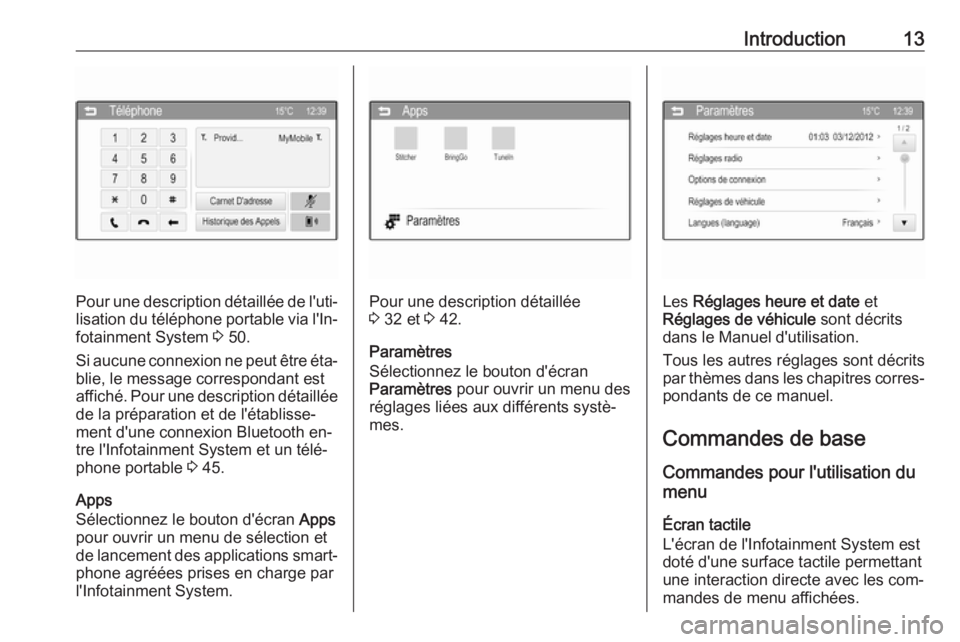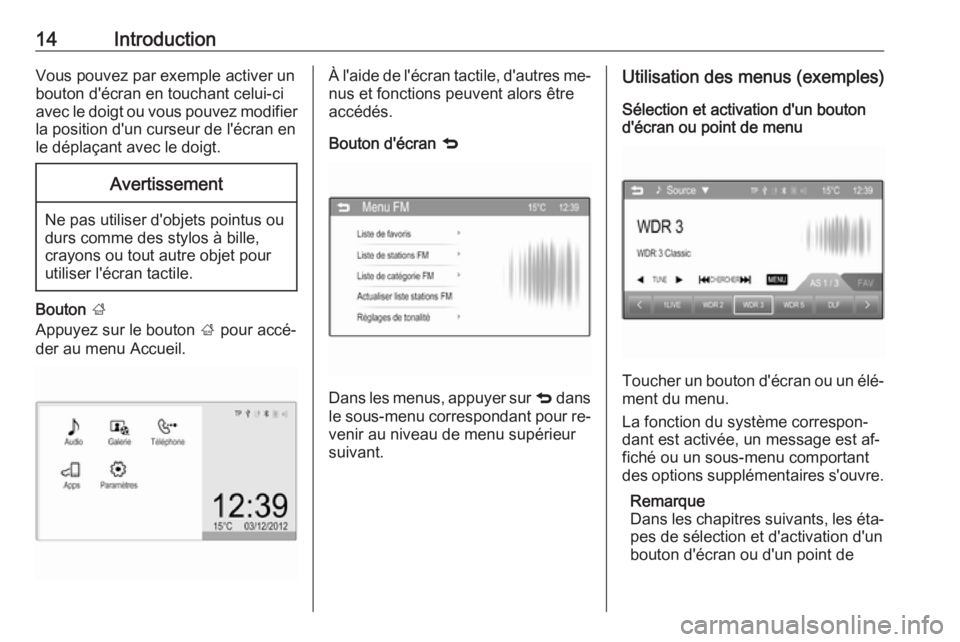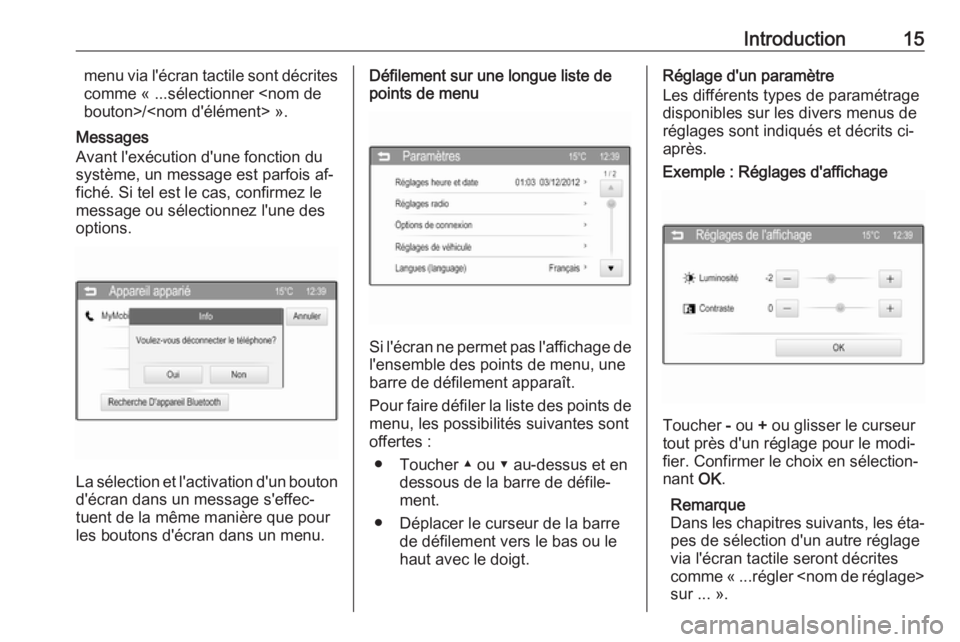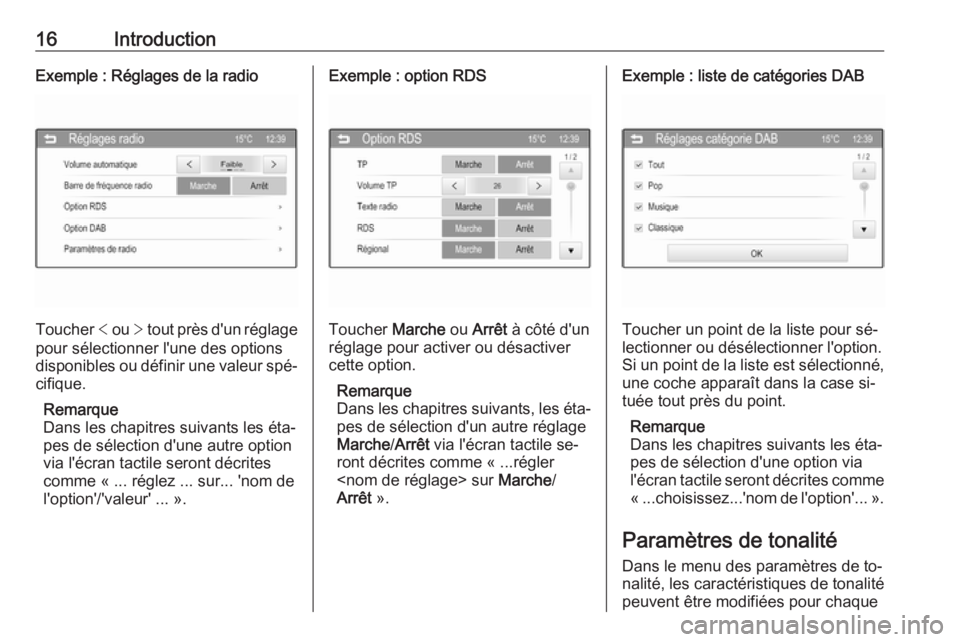Page 9 of 109
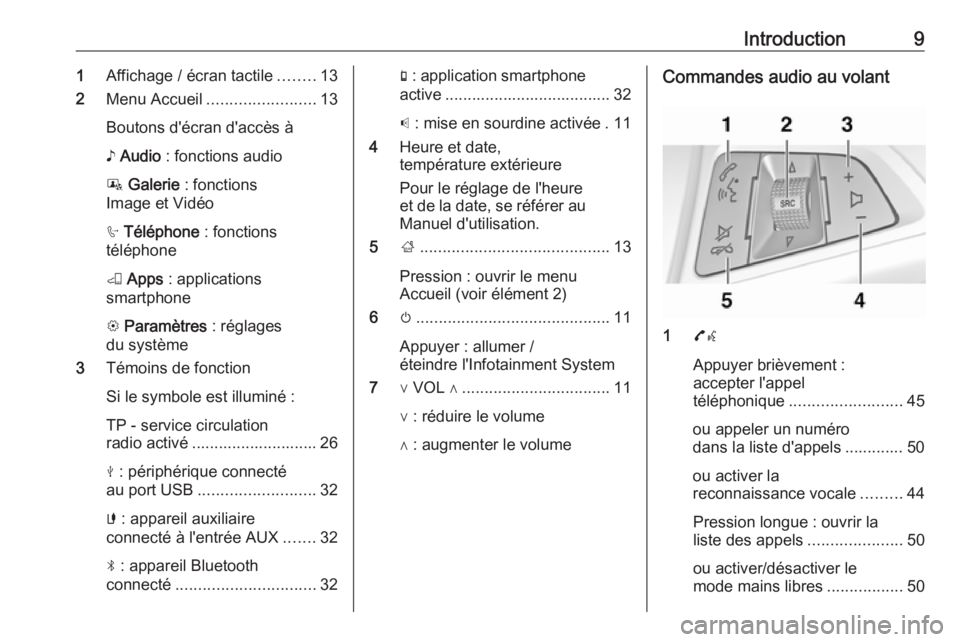
Introduction91Affichage / écran tactile ........13
2 Menu Accueil ........................ 13
Boutons d'écran d'accès à
♪ Audio : fonctions audio
P Galerie : fonctions
Image et Vidéo
h Téléphone : fonctions
téléphone
K Apps : applications
smartphone
L Paramètres : réglages
du système
3 Témoins de fonction
Si le symbole est illuminé :
TP - service circulation
radio activé ............................ 26
M : périphérique connecté
au port USB .......................... 32
G : appareil auxiliaire
connecté à l'entrée AUX .......32
N : appareil Bluetooth
connecté ............................... 32g : application smartphone
active ..................................... 32
p : mise en sourdine activée . 11
4 Heure et date,
température extérieure
Pour le réglage de l'heure
et de la date, se référer au Manuel d'utilisation.
5 ;.......................................... 13
Pression : ouvrir le menu
Accueil (voir élément 2)
6 m........................................... 11
Appuyer : allumer /
éteindre l'Infotainment System
7 ∨ VOL ∧ ................................. 11
∨ : réduire le volume
∧ : augmenter le volumeCommandes audio au volant
1 7w
Appuyer brièvement :
accepter l'appel
téléphonique ......................... 45
ou appeler un numéro
dans la liste d'appels ............. 50
ou activer la
reconnaissance vocale .........44
Pression longue : ouvrir la
liste des appels .....................50
ou activer/désactiver le
mode mains libres .................50
Page 10 of 109
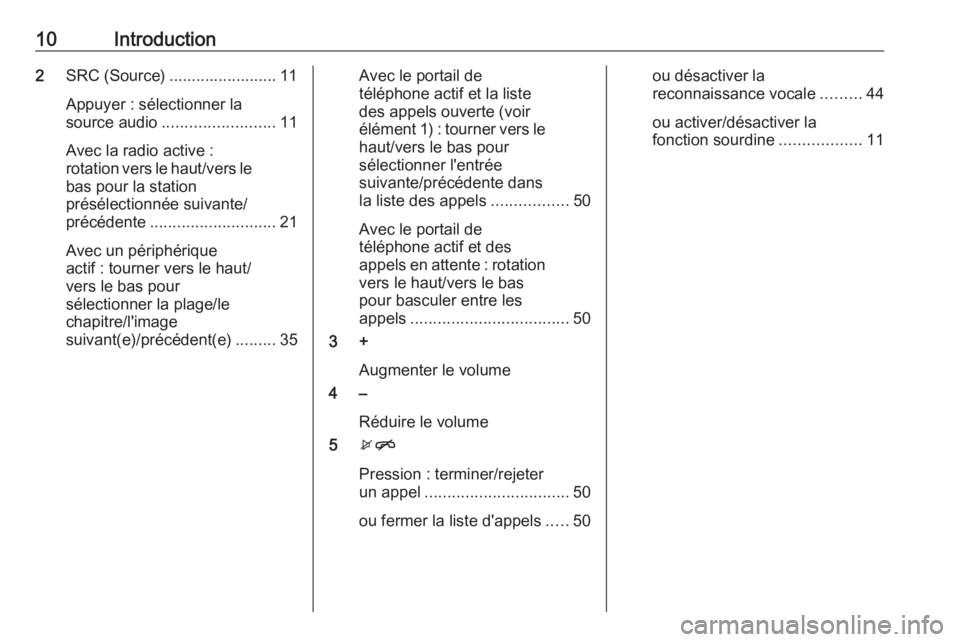
10Introduction2SRC (Source) ........................ 11
Appuyer : sélectionner la
source audio ......................... 11
Avec la radio active :
rotation vers le haut/vers le
bas pour la station
présélectionnée suivante/
précédente ............................ 21
Avec un périphérique
actif : tourner vers le haut/
vers le bas pour
sélectionner la plage/le
chapitre/l'image
suivant(e)/précédent(e) .........35Avec le portail de
téléphone actif et la liste
des appels ouverte (voir
élément 1) : tourner vers le haut/vers le bas pour
sélectionner l'entrée
suivante/précédente dans
la liste des appels .................50
Avec le portail de
téléphone actif et des
appels en attente : rotation
vers le haut/vers le bas
pour basculer entre les
appels ................................... 50
3 +
Augmenter le volume
4 –
Réduire le volume
5 xn
Pression : terminer/rejeter
un appel ................................ 50
ou fermer la liste d'appels .....50ou désactiver la
reconnaissance vocale .........44
ou activer/désactiver la
fonction sourdine ..................11
Page 11 of 109
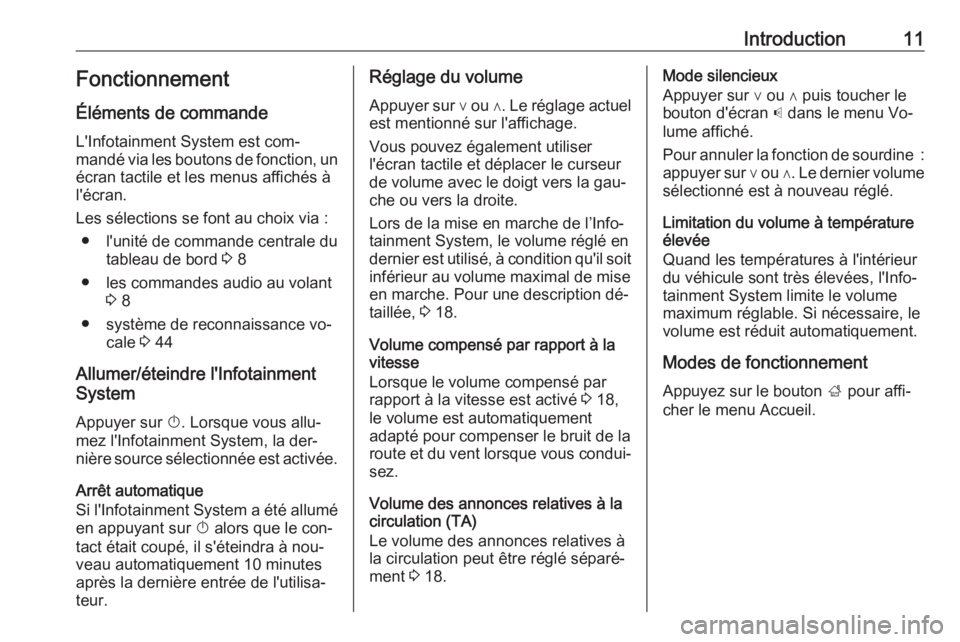
Introduction11Fonctionnement
Éléments de commande
L'Infotainment System est com‐
mandé via les boutons de fonction, un écran tactile et les menus affichés à
l'écran.
Les sélections se font au choix via : ● l'unité de commande centrale du tableau de bord 3 8
● les commandes audio au volant 3 8
● système de reconnaissance vo‐ cale 3 44
Allumer/éteindre l'Infotainment System
Appuyer sur X. Lorsque vous allu‐
mez l'Infotainment System, la der‐
nière source sélectionnée est activée.
Arrêt automatique
Si l'Infotainment System a été allumé en appuyant sur X alors que le con‐
tact était coupé, il s'éteindra à nou‐
veau automatiquement 10 minutes
après la dernière entrée de l'utilisa‐
teur.Réglage du volume
Appuyer sur ∨ ou ∧. Le réglage actuel
est mentionné sur l'affichage.
Vous pouvez également utiliser
l'écran tactile et déplacer le curseur
de volume avec le doigt vers la gau‐
che ou vers la droite.
Lors de la mise en marche de l’Info‐
tainment System, le volume réglé en dernier est utilisé, à condition qu'il soit inférieur au volume maximal de mise
en marche. Pour une description dé‐
taillée, 3 18.
Volume compensé par rapport à la
vitesse
Lorsque le volume compensé par
rapport à la vitesse est activé 3 18,
le volume est automatiquement
adapté pour compenser le bruit de la route et du vent lorsque vous condui‐
sez.
Volume des annonces relatives à la
circulation (TA)
Le volume des annonces relatives à
la circulation peut être réglé séparé‐
ment 3 18.Mode silencieux
Appuyer sur ∨ ou ∧ puis toucher le
bouton d'écran p dans le menu Vo‐
lume affiché.
Pour annuler la fonction de sourdine : appuyer sur ∨ ou ∧. Le dernier volume
sélectionné est à nouveau réglé.
Limitation du volume à température
élevée
Quand les températures à l'intérieur
du véhicule sont très élevées, l'Info‐
tainment System limite le volume
maximum réglable. Si nécessaire, le
volume est réduit automatiquement.
Modes de fonctionnement Appuyez sur le bouton ; pour affi‐
cher le menu Accueil.
Page 12 of 109
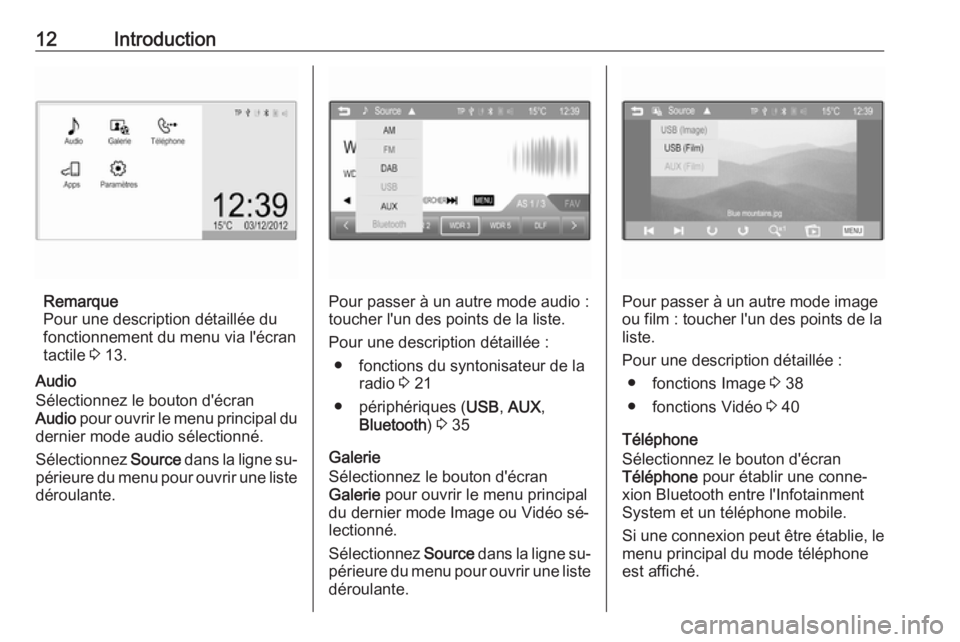
12Introduction
Remarque
Pour une description détaillée du
fonctionnement du menu via l'écran
tactile 3 13.
Audio
Sélectionnez le bouton d'écran
Audio pour ouvrir le menu principal du
dernier mode audio sélectionné.
Sélectionnez Source dans la ligne su‐
périeure du menu pour ouvrir une liste déroulante.Pour passer à un autre mode audio :
toucher l'un des points de la liste.
Pour une description détaillée : ● fonctions du syntonisateur de la radio 3 21
● périphériques ( USB, AUX ,
Bluetooth ) 3 35
Galerie
Sélectionnez le bouton d'écran
Galerie pour ouvrir le menu principal
du dernier mode Image ou Vidéo sé‐ lectionné.
Sélectionnez Source dans la ligne su‐
périeure du menu pour ouvrir une liste déroulante.Pour passer à un autre mode image
ou film : toucher l'un des points de la
liste.
Pour une description détaillée : ● fonctions Image 3 38
● fonctions Vidéo 3 40
Téléphone
Sélectionnez le bouton d'écran
Téléphone pour établir une conne‐
xion Bluetooth entre l'Infotainment System et un téléphone mobile.
Si une connexion peut être établie, le
menu principal du mode téléphone
est affiché.
Page 13 of 109
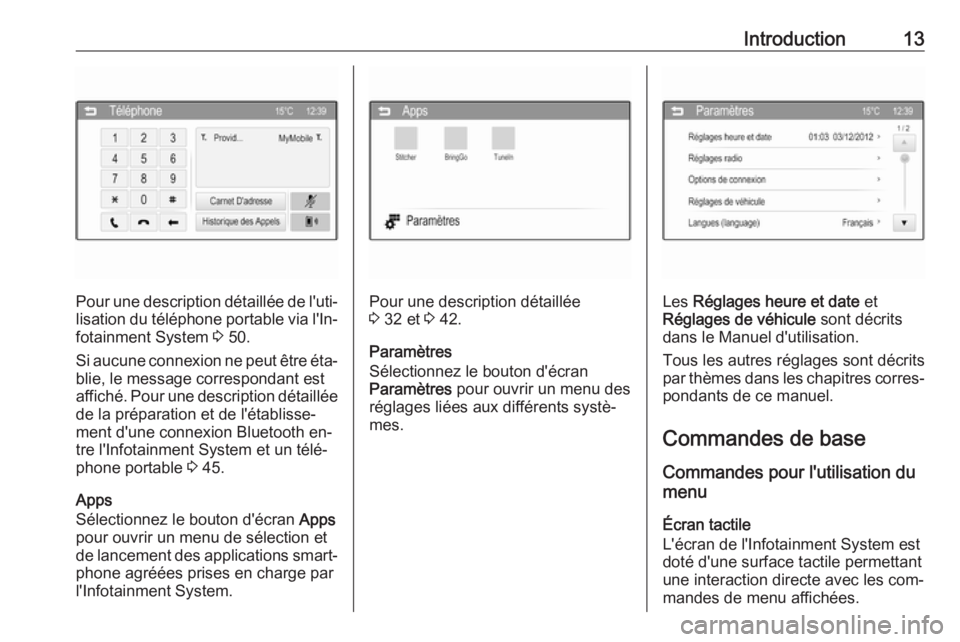
Introduction13
Pour une description détaillée de l'uti‐lisation du téléphone portable via l'In‐
fotainment System 3 50.
Si aucune connexion ne peut être éta‐ blie, le message correspondant est
affiché. Pour une description détaillée
de la préparation et de l'établisse‐
ment d'une connexion Bluetooth en‐
tre l'Infotainment System et un télé‐
phone portable 3 45.
Apps
Sélectionnez le bouton d'écran Apps
pour ouvrir un menu de sélection et
de lancement des applications smart‐
phone agréées prises en charge par
l'Infotainment System.Pour une description détaillée
3 32 et 3 42.
Paramètres
Sélectionnez le bouton d'écran
Paramètres pour ouvrir un menu des
réglages liées aux différents systè‐
mes.Les Réglages heure et date et
Réglages de véhicule sont décrits
dans le Manuel d'utilisation.
Tous les autres réglages sont décrits
par thèmes dans les chapitres corres‐ pondants de ce manuel.
Commandes de base Commandes pour l'utilisation du
menu
Écran tactile
L'écran de l'Infotainment System est
doté d'une surface tactile permettant
une interaction directe avec les com‐
mandes de menu affichées.
Page 14 of 109
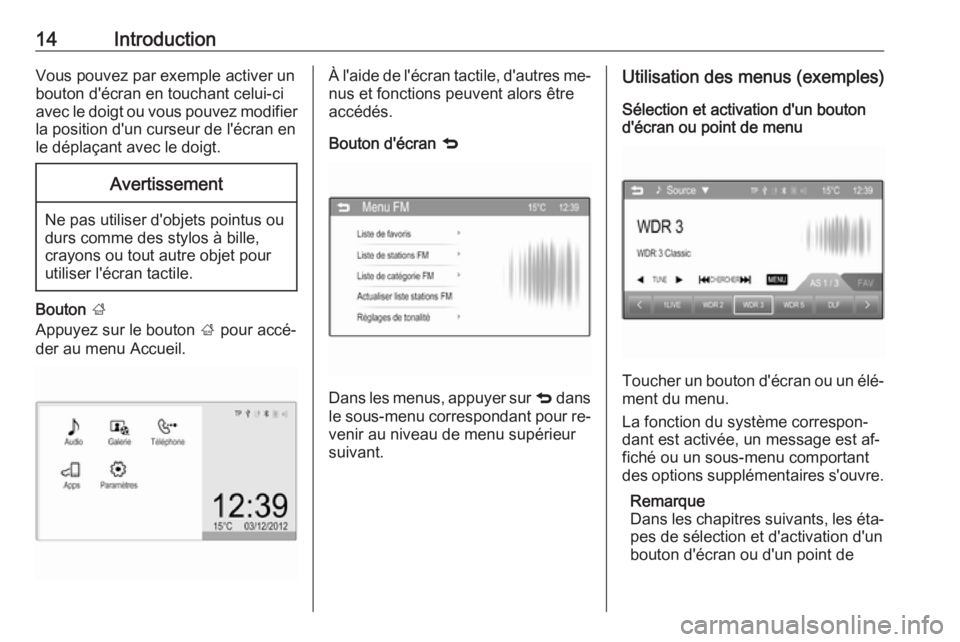
14IntroductionVous pouvez par exemple activer un
bouton d'écran en touchant celui-ci
avec le doigt ou vous pouvez modifier
la position d'un curseur de l'écran en
le déplaçant avec le doigt.Avertissement
Ne pas utiliser d'objets pointus ou
durs comme des stylos à bille,
crayons ou tout autre objet pour
utiliser l'écran tactile.
Bouton ;
Appuyez sur le bouton ; pour accé‐
der au menu Accueil.
À l'aide de l'écran tactile, d'autres me‐
nus et fonctions peuvent alors être
accédés.
Bouton d'écran q
Dans les menus, appuyer sur q dans
le sous-menu correspondant pour re‐ venir au niveau de menu supérieur
suivant.
Utilisation des menus (exemples)
Sélection et activation d'un bouton
d'écran ou point de menu
Toucher un bouton d'écran ou un élé‐
ment du menu.
La fonction du système correspon‐
dant est activée, un message est af‐
fiché ou un sous-menu comportant
des options supplémentaires s'ouvre.
Remarque
Dans les chapitres suivants, les éta‐
pes de sélection et d'activation d'un
bouton d'écran ou d'un point de
Page 15 of 109
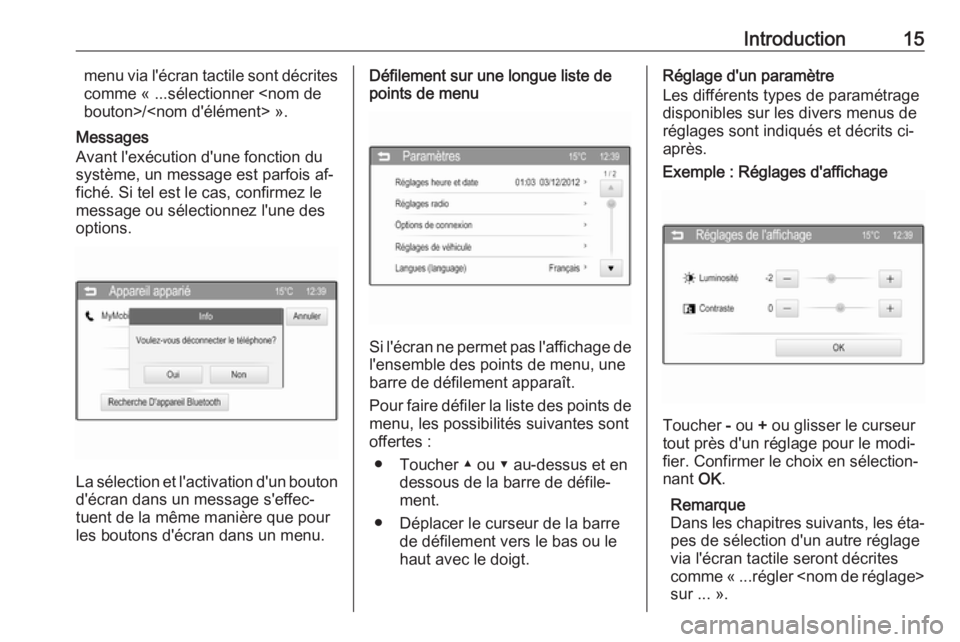
Introduction15menu via l'écran tactile sont décrites
comme « ...sélectionner
bouton>/ ».
Messages
Avant l'exécution d'une fonction du
système, un message est parfois af‐
fiché. Si tel est le cas, confirmez le
message ou sélectionnez l'une des
options.
La sélection et l'activation d'un bouton
d'écran dans un message s'effec‐
tuent de la même manière que pour
les boutons d'écran dans un menu.
Défilement sur une longue liste de
points de menu
Si l'écran ne permet pas l'affichage de
l'ensemble des points de menu, une
barre de défilement apparaît.
Pour faire défiler la liste des points de menu, les possibilités suivantes sont
offertes :
● Toucher ▲ ou ▼ au-dessus et en dessous de la barre de défile‐
ment.
● Déplacer le curseur de la barre de défilement vers le bas ou le
haut avec le doigt.
Réglage d'un paramètre
Les différents types de paramétrage
disponibles sur les divers menus de
réglages sont indiqués et décrits ci- après.Exemple : Réglages d'affichage
Toucher - ou + ou glisser le curseur
tout près d'un réglage pour le modi‐
fier. Confirmer le choix en sélection‐
nant OK.
Remarque
Dans les chapitres suivants, les éta‐
pes de sélection d'un autre réglage
via l'écran tactile seront décrites
comme « ...régler sur ... ».
Page 16 of 109
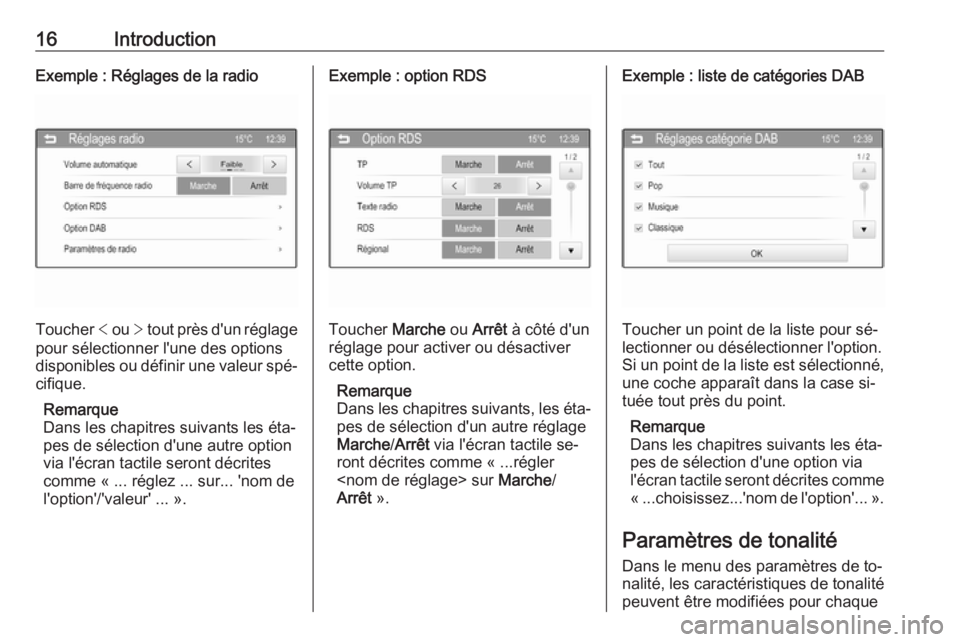
16IntroductionExemple : Réglages de la radio
Toucher < ou > tout près d'un réglage
pour sélectionner l'une des options disponibles ou définir une valeur spé‐
cifique.
Remarque
Dans les chapitres suivants les éta‐
pes de sélection d'une autre option
via l'écran tactile seront décrites
comme « ... réglez ... sur... 'nom de
l'option'/'valeur' ... ».
Exemple : option RDS
Toucher Marche ou Arrêt à côté d'un
réglage pour activer ou désactiver
cette option.
Remarque
Dans les chapitres suivants, les éta‐
pes de sélection d'un autre réglage
Marche /Arrêt via l'écran tactile se‐
ront décrites comme « ...régler
sur Marche/
Arrêt ».
Exemple : liste de catégories DAB
Toucher un point de la liste pour sé‐
lectionner ou désélectionner l'option.
Si un point de la liste est sélectionné, une coche apparaît dans la case si‐
tuée tout près du point.
Remarque
Dans les chapitres suivants les éta‐
pes de sélection d'une option via
l'écran tactile seront décrites comme
« ...choisissez...'nom de l'option'... ».
Paramètres de tonalité Dans le menu des paramètres de to‐
nalité, les caractéristiques de tonalité
peuvent être modifiées pour chaque
 1
1 2
2 3
3 4
4 5
5 6
6 7
7 8
8 9
9 10
10 11
11 12
12 13
13 14
14 15
15 16
16 17
17 18
18 19
19 20
20 21
21 22
22 23
23 24
24 25
25 26
26 27
27 28
28 29
29 30
30 31
31 32
32 33
33 34
34 35
35 36
36 37
37 38
38 39
39 40
40 41
41 42
42 43
43 44
44 45
45 46
46 47
47 48
48 49
49 50
50 51
51 52
52 53
53 54
54 55
55 56
56 57
57 58
58 59
59 60
60 61
61 62
62 63
63 64
64 65
65 66
66 67
67 68
68 69
69 70
70 71
71 72
72 73
73 74
74 75
75 76
76 77
77 78
78 79
79 80
80 81
81 82
82 83
83 84
84 85
85 86
86 87
87 88
88 89
89 90
90 91
91 92
92 93
93 94
94 95
95 96
96 97
97 98
98 99
99 100
100 101
101 102
102 103
103 104
104 105
105 106
106 107
107 108
108